Google広告の権限付与とアカウント追加方法を分かりやすく解説
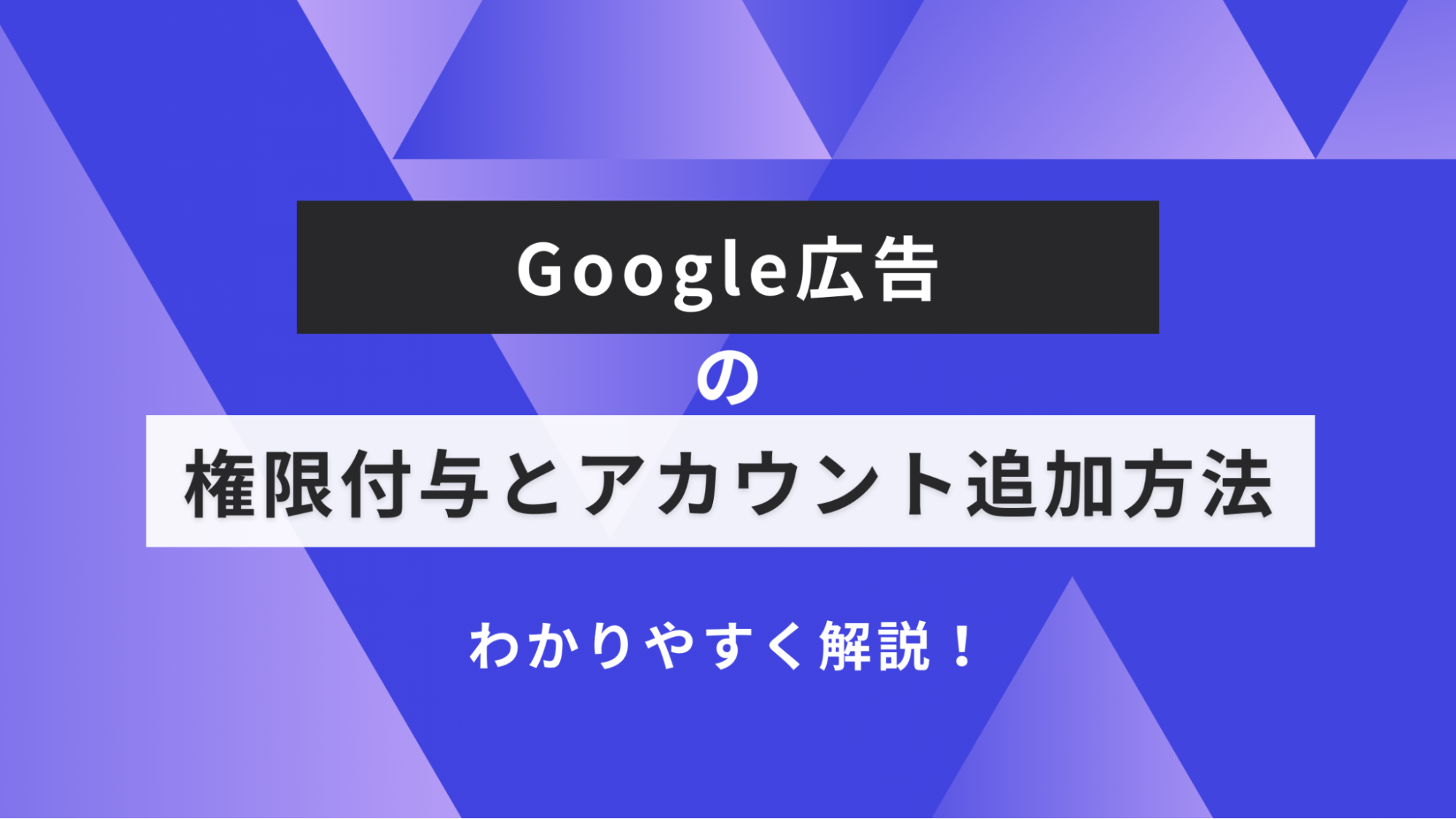
企業でGoogle広告を出稿する際に、複数の担当者で管理を行うと作業の効率がよくなります。複数の担当者で管理する場合に便利な機能が、アクセス権限付与の設定です。
ここでは、Google広告の権限付与とアカウントの追加方法について紹介します。手順やセキュリティ対策を押さえ、今後の広告運用に生かしてください。
Google広告アカウントのアクセス権限とは?

Google広告アカウントのアクセス権限とは、ユーザーに管理や編集を許可する権限のことです。管理および編集を許可されたユーザーは、権限の範囲内で作業できます。
アカウントの所有者本人が作業できればいいものの、忙しくて時間が取れないこともあるでしょう。そこで、この機能を活用すれば他のユーザーに業務を委ねられます。特に、チームでGoogle広告を出稿する際に使うと便利です。
また、企業によってはGoogle広告の管理や編集を外注することもあるはずです。外注先にアクセス権限を付与すれば、お互いに協力しながら作業を進められます。
ただし、設定によってはアカウントの情報も知られる恐れがあるため、十分に注意しながら使うようにしてください。
Google広告アカウントのアクセス権限の種類

Google広告アカウントのアクセス権限には、いくつか種類があります。作業できる範囲がそれぞれ異なるため、利用する前に内容を押さえておいた方が賢明です。どこまでの作業を許可できるか、種類ごとに紹介しましょう。
管理者としてのアクセス権
管理者としてのアクセス権を付与すれば、権限を与えられたユーザーはGoogle広告の全ての機能が使えます。要するに、管理者と同等の立場になります。
相手も全ての機能を使えるため、作業はスムーズに進みやすくなるでしょう。しかし、権限を付与されたユーザーの操作ミスにより、今後の運営に支障が出るケースもあるので注意してください。
標準アクセス権
標準アクセス権は、広告の追加や削除、編集ができる権限です。Google広告の修正を、他のユーザーへ依頼する際に使われます。同じく操作ミスが広告運用に影響を与えかねないため、誰を担当者にするかは慎重に決めてください。
読み取り専用のアクセス権
読み取り専用のアクセス権は、Google広告の内容を見てほしい場合に使われます。標準アクセス権とは異なり、権限が付与されても広告の編集はできません。相手に操作してほしくない場合は、読み取り専用のアクセス権を活用しましょう。
請求・支払いのアクセス権
請求・支払いのアクセス権は、主に決済関連の機能を使える権限です。支払いにかかる作業のみに認められており、Google広告の編集はできません。主に作業できる範囲は以下の通りです。
・請求・支払いに必要な氏名(名称)と住所の変更
・支払いの方法の編集
・納税者番号の変更
・言語設定
これらは、自社の会計にも直接的に影響を与える重要な権限です。万が一、操作ミスで重要な情報が削除された場合、収益にも支障が出る恐れがあります。誰にアクセス権を付与するか、慎重に決めるようにしてください。
特に、社外の人へ請求・支払いのアクセス権を付与する場合は、問題がないかを社内で確認しておくことをおすすめします。
メール受信専用
メール受信専用のアクセス権限が付与されたユーザーは、メール通知の受け取りが可能です。通知の内容を管理者以外にも確認してほしい場合に活用できます。Googleからの重要な知らせを見逃さないように、複数の人に権限を与えておくといいでしょう。
アクセス権限の付与に必要なもの

Google広告でアクセス権限を付与するには、相手にもGoogleアカウントのメールアドレスが必要です。Googleアカウントを複数登録しているユーザーの場合は、どのメールアドレスで作業するかを事前に聞いてみてください。
Google広告アカウントへのアクセス権限を付与する手順
Google広告アカウントへのアクセス権限を付与する手順について紹介します。手順自体は、そこまで難しくありません。簡単なクリック操作で完了できるため、記載内容を参考にしながら自社で試してみてください。
アクセス権限を付与する
Google広告へのアクセス権限を付与するには、画面右上の「ツールと設定」をクリックします。その後、項目の中にある「アクセスとセキュリティ」を押してください。

すると、画面左上に青色の「+」と書かれたボタンが現れます。そのボタンを押せば、メールアドレスの入力欄や付与したい権限の種類を選べるページへジャンプします。

「メールアドレス」と書かれた欄に、付与したい相手のアドレスを入力してください。アクセス権を選択する項目では、上述した「管理者としてのアクセス権〜メール受信用」の中から選べます。
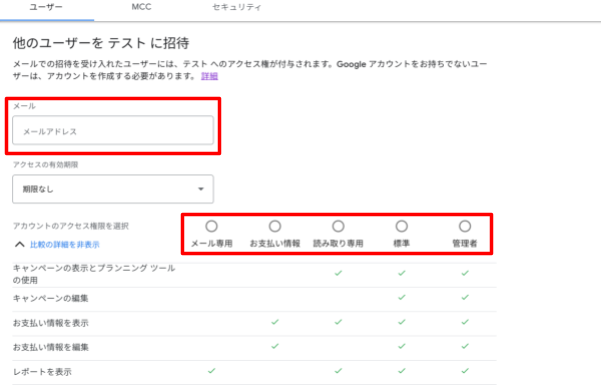
ここまで作業が終わったら、左下にある「招待状を送信」をクリックしましょう。このボタンを押せば、指定した相手のメールアドレスにGoogle広告からの通知が届きます。

アクセス権の承認
メールが届いた相手は、アクセス権限の付与を承認するか否かを選択します。承認する場合は、Google広告の通知にある「招待を承諾」のボタンを押します。Webページにジャンプするので、「続行」をクリックするだけです。
アクセス権の削除
送り主のミスなどにより、送付したアクセス権限の付与を削除したいケースもあるでしょう。削除するには「管理」アイコンから「アクセスとセキュリティ」をクリックします。該当するユーザーの「アクション列」にある「アクセス権を削除」をクリックすれば、作業完了です。
アクセス権の編集
「アクセスとセキュリティ」では、アクセス権の編集も可能です。該当するユーザーを探し、「アクセス権」列にある矢印をクリックしてください。主にアクセス権限の種類を変更できるため、併せて覚えておくのをおすすめします。
複数のアカウントの管理と追加方法
Google広告のアカウントは、複数のツールを使って管理できます。後述の「企業ごとにアカウントを分ける」でも説明しますが、正しく管理しないと規約違反につながる恐れがあります。複数のアカウントの管理と追加方法についてまとめたので、見ていきましょう。
アカウントの追加
Google広告アカウントを追加するには、画面右上のアカウントのアイコンをクリックします。

すると「新しいGoogle広告アカウントを作成」と記載されたボタンが現れます。

画面が切り替わるので、ビジネスの名前とWebサイトのURLを入力しましょう。

キャンペーンの作成や支払い情報の入力が完了すれば、Google広告アカウントが追加できます。
アカウントの名称変更
アカウントの名称変更も、Google広告で簡単にできます。画面右上にある「ツールと設定」をクリックしてください。すると「設定」の欄に「各種設定」と書かれた項目があるのでクリックしましょう。
画面が切り替わり、ユーザー設定のページに進みます。画面には「アカウント名」と記載された枠があるので、矢印を押してください。クリックすると、アカウント名を入力できる欄が現れます。入力した後に「保存」を押したら、新しい名称が反映されます。
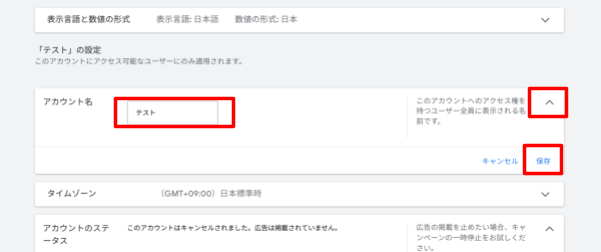
企業ごとにアカウントを分ける

複数の企業ごとにGoogle広告を出稿する場合は、アカウントを分けなければなりません。1つのアカウントを複数の企業が使うのは、Google側で禁止しています。特に、さまざまなクライアントと提携している広告代理店は、違反しないように注意しましょう。
アカウントを分ける際には、「MCCアカウント」を持っておくことをおすすめします。MCCアカウントとは、複数の企業のGoogle広告アカウントを一括で管理できるツールで、広告の編集や決済関連の管理も可能です。
作成する際には、MCCアカウントのホームページにアクセスして手続きを進めます。
キャンペーンの設定
キャンペーンを設定する際には、Google広告の左側から「キャンペーン」と書かれた項目をクリックします。画面が切り替わると、青色の「+」ボタンが現れます。

「+」をクリックし、「新しいキャンペーンを作成」を選んでください。
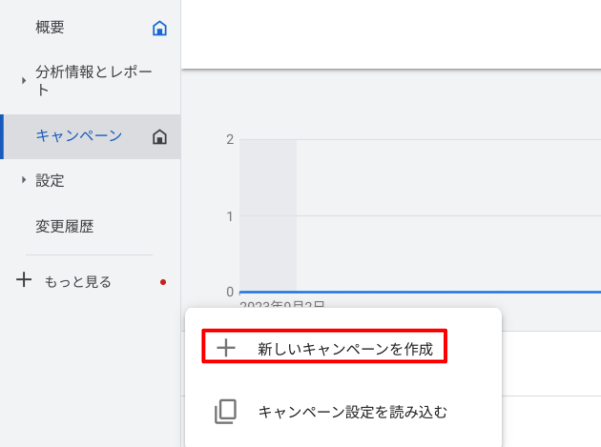
次に、該当するキャンペーンの目標を、項目の中から選択します。

そこから、キャンペーンタイプや具体的な目標の達成方法を選びましょう。予算と入札単価を入力し、対象地域の選択が終われば、キャンペーンの設定が完了します。

間違えて作成したGoogle広告アカウントを削除する
作業をする中で、誤ってGoogle広告アカウントを作成してしまうケースもあるでしょう。また長期的に運用した結果、特定のアカウントが使わなくなることもあります。削除方法もとても簡単なので、覚えておきましょう。
まずは、画面右上のアイコンをクリックしてください。すると、Google広告アカウントの右横にごみ箱のアイコンが表示されます。これをクリックするだけで、対象のGoogle広告アカウントのみを削除できます。

Google広告のアクセス権限付与とセキュリティ
Google広告のアクセス権限を付与する際には、セキュリティにも注意しなければなりません。セキュリティの設定をおろそかにすると、知らない人から不正にログインされるリスクが高まります。主な対策について詳しく紹介します。
2段階認証プロセスの設定
セキュリティ対策として、2段階認証プロセスの設定をおすすめします。パスワードの確認のほかに、Googleから送信されたコードをログインに用いることでセキュリティを強化する方法です。
2段階認証プロセスを設定するには、コードを受信するための電話番号が必要です。Googleアカウントを開き、「セキュリティ」から「Googleにログインする方法」の項目を探してください。

「2段階認証プロセス」をクリックし、「使ってみる」を選択して設定が完了です。

設定した電話番号に通知が届くので、コードの入力を行えば作業の完了です。内容を確認するには、Google広告画面の「ツールと設定」から「アクセスとセキュリティ」を選択しましょう。

管理者情報の「認証方式」が「2段階認証プロセス」になっていれば、問題なく適用されています。
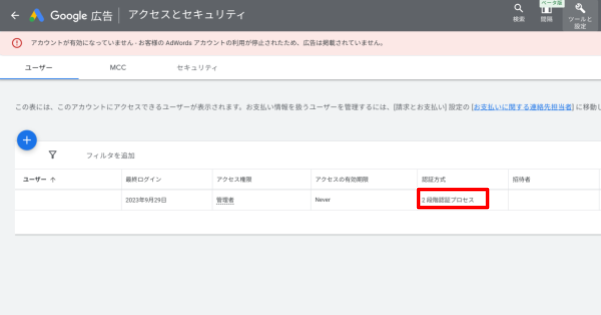
本人確認
セキュリティ対策として、本人確認を活用する方法もあります。当該方法は、2022年から全てのGoogleアカウントに導入されました。
2段階認証プロセスとの主な違いは、Googleが自動的に確認を行うか否かです。例えば、広告の管理をする中で、普段使わないパソコンから急きょログインしなければならないケースもあるでしょう。しかしGoogleは当然、こちらの事情などは知りません。
そこで、不正ログインがされていないかをチェックするために、自動で本人確認の手続きに移ります。ただし、2段階認証プロセスを設定している場合は、基本的に本人確認は行われません。なお、2段階認証プロセスを無効にしても、本人確認については有効のままです。
不正な変更が加えられていないか定期的に確認する
セキュリティを強化するためには、自身での確認も怠らないようにしましょう。Google広告アカウントの情報が不正に変更されていないかを、定期的にチェックしてください。特に支払い情報は、入念に確認を行う必要があります。
無効なユーザーの削除
Google広告アカウントのログイン情報を知っている人が、退社したり担当外になったりするケースもあります。
その場合はその後不正にログインされることのないよう、担当者以外のアクセス権限を無効にする手続きが必要です。該当するユーザーはGoogl広告アカウントから削除しておきましょう。
ログイン認証情報をユーザー間で共有しない
セキュリティを高めるためには、ログイン認証情報を複数のユーザーで共有しないといった工夫も大切です。1つのユーザー名やパスワードを使い回してしまうと、情報が漏えいした際に、Google広告アカウント全体に被害が出てしまいます。
アクセス権限の機能を活用しつつ、必ず個々のGoogleアカウントでログインするようにしましょう。もし複数のGoogle広告アカウントを一元管理したいのであれば、上述したMCCアカウントの活用をおすすめします。
ユーザーごとへ必要最低限のアクセス権限の付与
ユーザーごとにアクセス権限を付与する際には、必要最低限のタスクにとどめることも重要です。作業上、全員に「管理者としてのアクセス権」を与えた方が負担も軽くなると思うかもしれません。
しかし、不正に操作されるリスクを考えると、権限の内容を具体的に決めておいた方が賢明です。特に、支払い関連の情報は信頼の置ける人物のみに権限を付与してください。アクセス権限の種類をしっかりと把握し、タスクも担当者ごとに細かく割り振りましょう。
MCCアカウントの関連する管理者の確認
Google広告アカウントをMCCアカウントで一元管理するときは、どの管理者とリンクしているかもチェックしなければなりません。関連する管理者を細かく管理すれば、セキュリティのみならず、作業の効率化にもつながります。
まとめ
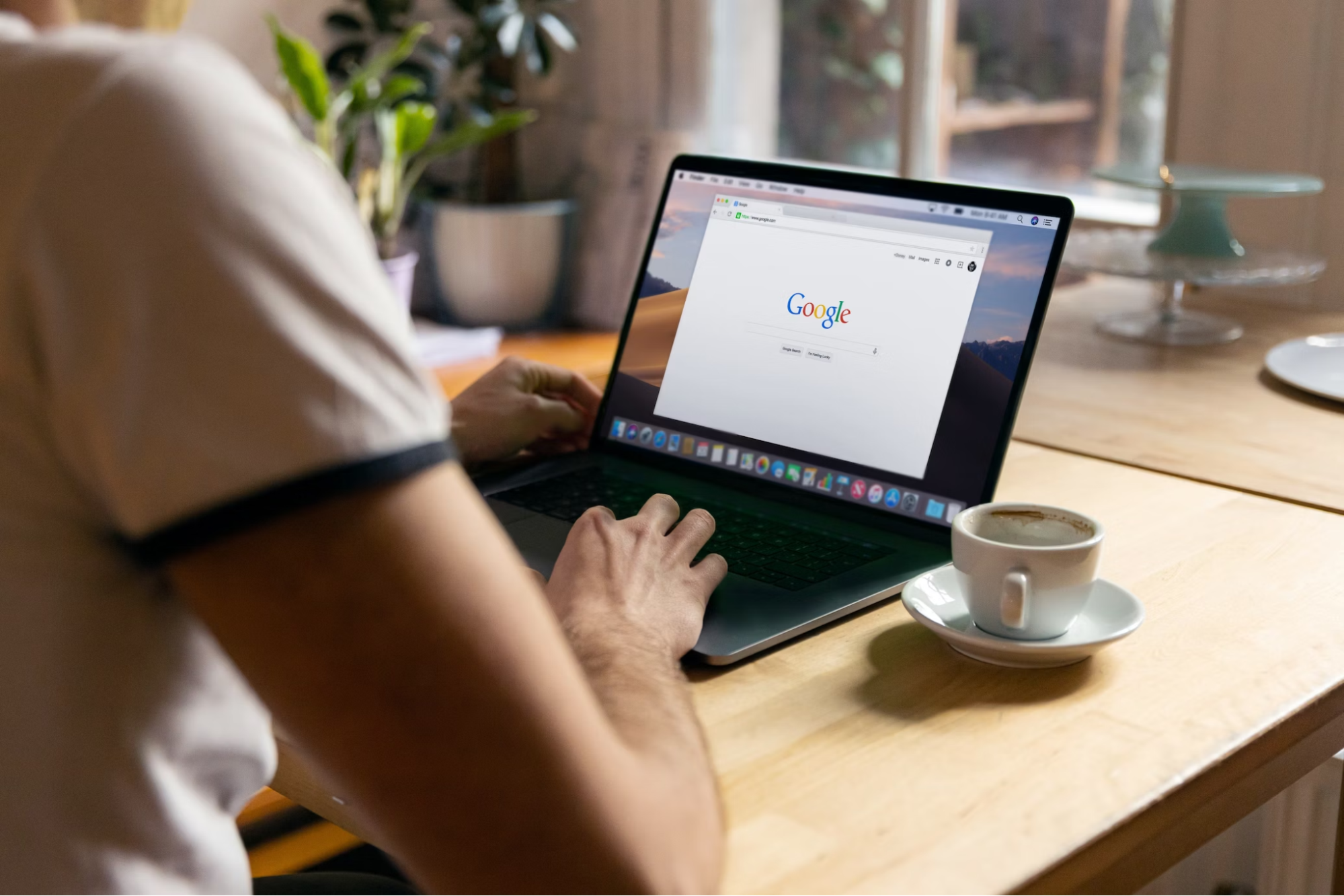
この記事では、Google広告の権限の付与や、アカウントを追加する方法などについて紹介しました。アクセス権限にはさまざまな種類があります。担当者の職務に合わせ、それぞれの種類をうまく使い分けることが大切です。
設定は、アカウントのページから簡単にできます。ここで紹介した手順を押さえ、積極的に活用してください。権限を付与する場合は、不正ログインのリスクを最小限にするため、セキュリティ強化にも努めなければなりません。

株式会社HubWorks マーケティング部 2021年よりインターネット広告代理店に入社し、月間数億規模の広告運用を経験。 2022年に株式会社Hub Worksに入社しマーケティング担当者として、ウェブ広告やSEOなどの集客、 記事やホワイトペーパー作成などのコンテンツ制作業務に従事。


